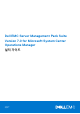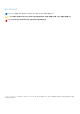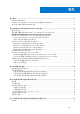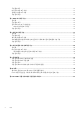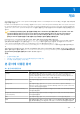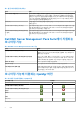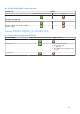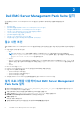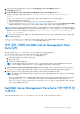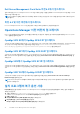Dell EMC Server Management Pack Suite Version 7.
참고, 주의 및 경고 노트: 참고"는 제품을 보다 효율적으로 사용하는 데 도움이 되는 중요 정보를 제공합니다. 주의: 주의사항은 하드웨어의 손상 또는 데이터 유실 위험을 설명하며, 이러한 문제를 방지할 수 있는 방법을 알려줍니다. 경고: 경고는 재산 손실, 신체적 상해 또는 사망 위험이 있음을 알려줍니다. © 2009 - 2017 Dell Inc. or its subsidiaries. All rights reserved. Dell, EMC 및 기타 상표는 Dell Inc. 또는 그 자회사의 상표입니다. 다른 상표는 해당 소유자 의 상표일 수 있습니다.
목차 장 1: 개요........................................................................................................................................ 5 본 문서에 사용된 용어.........................................................................................................................................................5 Dell EMC Server Management Pack Suite에서 지원되는 모니터링 기능................................................................... 6 모니터링 기능에 지원되는 OpsMgr 버전 ..................................................
구성 필수조건..................................................................................................................................................................... 22 MS(관리 서버) 요구 사항................................................................................................................................................. 22 관리형 시스템 요구 사항.................................................................................................................................................. 23 기능 관리 작업.
1 개요 이 안내서는 Microsoft System Center Operations Manager용 Dell EMC Server Management Pack Suite 버전 7.0의 설치, 구성 및 사용에 대한 정보를 제공합니다. Dell EMC Server Management Pack Suite 버전 7.0을 Microsoft System Center 2016 Operations Manager, Microsoft System Center 2012 R2 Operations Manager, Microsoft System Center 2012 SP1 Operations Manager, Microsoft System Center 2012 Operations Manager 또 는 Microsoft System Center Operations Manager 2007 R2 환경과 통합하면 Dell 장치를 관리하고 모니터링하며 가용성을 보장할 수 있 습니다.
표 1. 본 문서에 사용된 용어 (계속) 용어 의미 iDRAC 서비스 모듈(iSM) iDRAC 서비스 모듈은 서버에서 실행되는 가벼운 소프트웨어이며 OS에서 정보를 모니 터링해 iDRAC를 보완합니다. 서비스 모듈은 그 자체로 새 인터페이스를 노출하지는 않지만 그 대신 iDRAC 콘솔을 사용해 작업할 수 있는 추가 데이터로 iDRAC를 보완합 니다. iSM 및 지원되는 플랫폼에 대한 자세한 내용은 Dell.com/support에 있는 iDRAC 서비스 모듈 설치 안내서를 참조하십시오. 서버(iSM) iSM을 통한 SCOM 에이전트를 사용해 검색된 PowerEdge 서버 및 Precision 랙 워크스 테이션입니다. 서버 및 랙 워크스테이션 모니터링 달리 지정되지 않은 경우 PowerEdge 서버, PowerVault 모놀리식 및 모듈러 서버, 지원 되는 랙 워크스테이션, Dell 브랜드의 OEM 서버, Dell OEM Ready 서버를 나타냅니다. 이는 라이센스가 필요 없는 기능입니다.
표 3. 모니터링 기능에 지원되는 OpsMgr 버전 (계속) 모니터링 기능 OpsMgr 2016/2012 R2/ 2012 SP1/ 2012 2007 R2 상세 정보 섀시 모듈러 서버 상호 연관 섀시 모듈러 서버 상호 연관 섀시 공유 스토리지 구성 요소와 Dell 모듈러 서버의 상호 연관 OpsMgr 버전에서 지원되는 Dell 하드웨어 장치 표 4. OpsMgr 버전에서 지원되는 Dell 하드웨어 장치 Dell 하드웨어 장치 OpsMgr 2016/2012 R2/ 2012 SP1/ 2012 OpsMgr 2007 R2 PowerEdge M1000e PowerEdge VRTX 다음에 대해서만 지원됩니다.
2 Dell EMC Server Management Pack Suite 설치 이 섹션에서는 Dell EMC Server Management Pack Suite을 설치, 업그레이드 및 제거하는 방법에 대해 설명합니다.
6. 기본 설치 폴더 위치를 변경할 필요가 있는 경우 Change(변경)를 클릭하고 Next(다음)를 클릭합니다. 7. Install(설치)을 클릭합니다. 8. InstallShield Wizard Completed(InstallShield 마법사 완료) 화면에서 Finish(마침)를 클릭합니다. 기본적으로, 관리 팩은 다음 위치에 설치됩니다. C:\Program Files\Dell Management Packs\Server Mgmt Suite\7.0. Dell EMC Server Management Pack Suite를 설치하면 다음 모니터링 기능을 자동으로 OpsMgr에 가져옵니다. ● 서버 및 랙 워크스테이션 모니터링 기능 ● 서버 및 랙 워크스테이션 모니터링(라이센스 필요) 기능, 모든 필수 조건이 충족되는 경우.
Dell Server Management Pack Suite 버전 6.3에서 업그레이드 설치 프로그램은 Dell Server Management Pack Suite 버전 6.3에서 설치된 기능을 감지하여 Feature Management Pack을 버전 7.0으로 자동으로 업그레이드합니다. 노트: 업그레이드가 완료된 후에 다시 시작하라는 메시지가 나타날 수 있습니다. 다시 시작할 필요가 없으므로 이 메시지는 무시 해도 됩니다. 버전 6.2 및 이전 버전에서 업그레이드 Dell Server Management Pack Suite 6.2 이전 버전에서 7.0 버전으로의 업그레이드는 지원되지 않습니다. Operations Manager 이전 버전의 업그레이드 Microsoft 안내서에 따라 이전 버전의 OpsMgr를 업그레이드할 수 있습니다. 지원되는 업그레이드 방법에 대해서는 Microsoft System Center 설명서를 참조하십시오.
4. Install(설치)을 클릭합니다. 진행 화면에 설치 진행률이 표시됩니다. 설치가 완료되면 Installation Completed Successfully(설치 완료) 화면이 표시됩니다. 5. 마침을 클릭합니다. 노트: 제어판의 프로그램 추가/제거를 통해서는 Repair(복구) 옵션을 사용할 수 없습니다. Dell EMC Server Management Pack Suite 제거 Windows 제어판을 이용하거나 Dell EMC Server Management Pack Suite 설치 프로그램의 Remove(제거) 옵션을 사용하여 Dell EMC Server Management Pack Suite를 제거할 수 있습니다. 설치 프로그램을 사용하여 Dell EMC Server Management Pack Suite 제 거 설치 프로그램을 사용하여 Dell EMC Server Management Pack Suite를 제거하려면 다음을 수행하십시오. 1.
5. 다음을 클릭합니다. Run As accounts(Run As 계정) 화면이 표시됩니다. 6. 추가를 클릭합니다. Add a Run As Account(Run As 계정 추가) 화면이 표시됩니다. 7. Run As account(Run As 계정) 드롭다운 목록에서 커뮤니티 문자열을 선택하여 장치를 검색합니다. 노트: Run As Account(Run As 계정) 커뮤니티 문자열이 없으면 이 문자열을 만듭니다. 자세한 내용은 SNMP 모니터링을 위 해 Run As 계정 생성을 참조하십시오. 노트: 장치를 검색하기 위해 여러 개의 Run As 계정을 사용 중인 경우 각 장치를 해당 Run As 계정과 연결합니다. 자세한 내용 은 여러 Run As 계정 연결을 참조하십시오. 8. 확인을 클릭합니다. 9. 마법사가 완료되면 Close(닫기)를 클릭합니다. SNMP 모니터링을 위해 Run As 계정 생성 1. OpsMgr을 실행하고 Administration(관리)을 클릭합니다. 2.
3 모니터링 기능 설치 이 섹션에서는 Dell Feature Monitoring Dashboard(Dell 기능 모니터링 대시보드)를 사용하여 모니터링 기능을 설치, 업그레이드 및 제거하는 방법에 대해 설명합니다. OpsMgr의 Import Management Packs(관리 팩 가져오기) 마법사 또는 Dell Feature Monitoring Dashboard(Dell 기능 관리 대시보 드)를 사용하여 모니터링 기능 관리 팩을 가져옴으로써 모니터링 기능을 OpsMgr에 가져올 수 있습니다. Feature Management Dashboard(기능 관리 대시보드)를 사용하여 모니터링 기능을 세부적으로 조정할 수 있습니다. 자세한 내용은 각 모니터링 기능 아 래의 Feature Management Tasks(기능 관리 작업)을 참조하십시오.
모니터링 기능을 가져오려면 다음 단계를 따르십시오. 1. OpsMgr 콘솔을 실행합니다. 2. Navigation(탐색) 창에서 Monitoring(모니터링)을 클릭합니다. 3. Monitoring(모니터링) > Dell > Feature Management Dashboard(기능 관리 대시보드)를 확장합니다. 그림 1 . 모니터링 창 Feature Management Dashboard(기능 관리 대시보드) 창에서는 설치된 모니터링 기능, 현재 사용 중인 버전, 업그레이드할 수 있는 버전, 모니터링 수준, 총 노드 카운트, 필요한 라이센스 목록을 볼 수 있습니다. 그림 2 . 기능 관리 대시보드 4. 설치하려는 모니터링 기능을 선택합니다. 5. Tasks(작업) 창 아래에서 Dell Monitoring Feature Tasks(Dell 모니터링 기능 작업)를 확장합니다. 그림 3 . Dell 모니터링 기능 작업 6. 기능을 가져오려면 작업을 클릭합니다. 7.
그림 4 . 작업 상태 10. 활성화하려는 각 모니터링 기능에 대해 4-9단계를 반복합니다. 노트: Feature Management Dashboard를 사용하여 다른 작업을 실행하기 전에 작업이 완료될 때까지 기다립니다. 기능 관리 대시보드를 사용하여 모니터링 기능 업그레이드 1. OpsMgr 콘솔을 실행합니다. 2. Monitoring(모니터링)을 클릭합니다. 3. Dell > Feature Management Dashboard를 클릭합니다. 4. 업그레이드하려는 모니터링 기능을 선택합니다. 5. Tasks(작업) 창 아래에서 Dell Monitoring Feature Tasks(Dell 모니터링 기능 작업)를 확장합니다. 6. 원하는 업그레이드 작업을 클릭합니다. 7. Run Task(작업 실행) 업그레이드 화면에서 Use the predefined Run As Account(사전 정의된 Run As 계정 사용) 옵션을 선택 합니다. 8. Run(실행)을 클릭합니다.
표 5. 기능 관리 대시보드를 사용하여 모니터링 기능 사용자 지정—확장 및 상세 기능 (계속) 기능 확장 가능 상세 정보 에 대한 상세 인벤토리 및 모니터링. BIOS 정보도 제시되어 있습니다. 서버 및 랙 워크스테이션 모니터링(라이센 ● 개별 구성요소까지 인벤토리화. 스 필요) ● 서버, 랙 워크스테이션 및 구성요소 그 룹 레벨에서 상태 모니터링. ● 개별 구성 요소의 인벤토리 및 상태 모 니터링. ● 메트릭에서 전원, 온도, 네트워크 인터 페이스 카드 프로세서, 메모리, 초당 컴 퓨터 사용량(CUPS), PCIeSSD 마모 레 벨, IO 성능 측정 단위를 확인합니다. 섀시 모니터링 ● 섀시 인벤토리 ● 섀시 슬롯 요약 ● 섀시의 상태 모니터링 개별 섀시 구성 요소의 인벤토리 및 상태 모니터링. DRAC 모니터링 ● iDRAC 인벤토리 ● iDRAC 상태 모니터링 해당 없음.
4 서버 및 랙 워크스테이션 모니터링 기능 서버 및 랙 워크스테이션 모니터링 기능은 OpenManage Server Administrator(OMSA)를 사용하여 지원되는 Windows OS와 함께 설치 되는 다음 장치의 검색 및 모니터링을 지원합니다. ● PowerEdge 모듈러 및 모놀리식 서버 ● PowerVault 스토리지 서버 ● Dell OEM Ready 서버 ● Dell Precision Rack 이 장치의 인벤토리 및 모니터링은 서버의 OpenManage Server Administrator(OMSA)를 통해 수행할 수 있습니다. 이는 라이센스가 필 요 없는 모니터링 기능입니다. 지원되는 OMSA 버전에 대한 자세한 내용은 Microsoft System Center Operations Manager용 Dell EMC Server Management Pack Suite 버전 7.0 릴리스 정보를 참조하십시오.
구성 필수 조건 SCOM(System Center Operations Manager) 에이전트와 연결되어 있어야 Dell 장치를 검색할 수 있습니다. MS(관리 서버) 요구 사항 지원되는 운영 체제 다음은 관리 서버용 OpsMgr에 의해 지원되는 운영 체제의 목록입니다. ● OpsMgr 2016의 경우 technet.microsoft.com/en-us/library/dn997301%28v=sc.16%29.aspx를 참조하십시오. ● OpsMgr 2012 R2, OpsMgr 2012 SP1 및 OpsMgr 2012의 경우 technet.microsoft.com/en-us/library/hh205990.aspx를 참조하십 시오. ● OpsMgr 2007 R2의 경우 technet.microsoft.com/en-us/library/bb309428(en-us).aspx를 참조하십시오. 소프트웨어 요구사항 표 7.
관리형 시스템 요구 사항 관리형 시스템에 지원되는 버전의 Server Administrator를 설치합니다(Server Administrator 스토리지 관리 서비스 포함). 노트: 관리형 시스템에서 Server Administrator를 업그레이드하거나 제거하려는 경우 관리형 시스템의 알림 보기에 Script or Executable failed to run 오류가 표시될 수 있습니다. 관리형 시스템이 관리 서버가 아닌 경우 업그레이드 또는 제거가 완료될 때까지 시스템이 유지 보수 모드로 전환됩니다. 관리형 시스템이 관리 서버인 경우 업그레이드 또는 제거가 완료된 후 수 동으로 알림을 닫을 수 있습니다. 노트: Server Administrator 7.2 DRAC 도구를 사용하는 시스템에서는 Server Administrator 7.4 DRAC 이상의 도구로 업그레이드하 는 것이 좋습니다. 노트: 관리형 시스템에 지원되는 운영 체제에 관한 정보는 dell.
표 9. 기능 관리 작업 (계속) 작업 설명 이전 버전에서 업그레이드할 때 이 작업을 실행하여 모니터링 기능의 최신 버전을 사용하십시오. 정보 경고 설정 켜기 정보 경고는 서버 및 랙 워크스테이션 확장 가능 모니터링을 사용 중일 때 켜집니다. 정보 경고 설정 끄기 정보 경고는 서버 및 랙 워크스테이션 확장 가능 모니터링을 사용 중일 때 꺼집니다. 대시보드 새로 고침 Feature Management Dashboard(기능 관리 대시보드)를 업 데이트합니다. 노트: Refresh dashboard(대시보드 새로 고침) 작업을 수행해도 대시보드가 즉시 업데이트되지 않을 수 있습니 다. 대시보드 콘텐츠를 업데이트하는 데 몇 분 정도 걸릴 수 있습니다. 노드 카운트 새로 고침 이 기능을 사용해 모니터링되는 서버 노드의 개수를 업데이트 합니다. 모니터링 기능 제거 서버 및 랙 워크스테이션 모니터링 기능을 제거합니다.
5 서버 및 랙 워크스테이션 모니터링(라이센스 필 요) 기능 서버 및 랙 워크스테이션 모니터링(라이센스 필요) 기능은 검색 방법에 따라 상세 또는 확장 인벤토리를 제공하고 다음 장치를 모니 터링합니다. ● PowerEdge 서버의 12세대, 13세대, 14세대 ● PowerVault 시스템 ● Dell Precision Rack ● Dell 상표 OEM 서버 ● Dell OEM Ready 서버 이러한 장치의 인벤토리 및 모니터링은 모니터링 기본 설정에 따라 다음 방법 중 하나에 따라 관리되는 서버 또는 랙 워크스테이션에 설치된 iDRAC 서비스 모듈(iSM)을 통해 실행할 수 있습니다. ● WS-MAN을 사용한 iDRAC ● 호스트 OS를 통한 iDRAC 액세스 ● WMI을 사용한 iSM 이는 라이센스가 필요한 기능입니다.
표 10. 서버 및 랙 워크스테이션 모니터링(라이센스 필요) 기능 및 필요한 관리 팩 기능 관리 팩의 기본 위치 필수 관리 팩 ● iDRAC를 통해 검색한 서버 또는 랙 워크스테이션의 경우: ○ Dell.Model.Server.mp ○ Dell.OperationsLibrary.Server.mp ○ Dell.Server.OOB.mp ○ Dell.View.Server.mp 상세 기능 ● iSM을 통해 검색한 서버 또는 랙 워크스테이션의 경우: ○ Dell.ManagedServer.iSM.Detailed.mp 및 모든 확 장 버전 관리 팩 ● iDRAC를 통해 검색한 서버 또는 랙 워크스테이션의 경우: ○ Dell.Server.OOB.DetailedMonitoringOn.mp 및 모 든 확장 버전 관리 팩. 구성 필수조건 ● ISM이 설치되어 있는지 확인합니다. ○ WMI를 사용하여 iSM을 통해 장치를 검색하기 위해 WMI 기능을 활성화합니다.
표 11. 소프트웨어 전제조건 (계속) 소프트웨어 용도 (옵션) OpenManage Power Center Dell OpenManage Power Center 콘솔을 실행합니다. OpsMgr 콘솔을 사용해 데이터 센터의 온도와 전력 소비량을 모니터링하 고 관리하려면 관리 서버에 OpenManage Power Center를 설치합 니다. 자세한 내용은 dell.com/support/home에 있는 OpenManage Power Center 설치 안내서를 참조하십시오. 관리형 시스템 요구 사항 관리형 시스템을 검색하고 모니터링하려면 다음 요구 사항이 충족되었는지 확인합니다. ● 필요한 iSM 버전이 Dell 장치에 설치되어 있습니다. 모니터링 요구 사항에 따라 다음 기능이 iDRAC 콘솔을 통해 활성화되어 있어 야 합니다. ○ WMI를 사용하는 iSM을 통해 모니터링하는 WMI(windows Management Instrumentation) 기능.
표 12. 기능 관리 작업 (계속) 작업 설명 확장 기능으로 설정(라이센스 필요) 상세 기능이 시스템에서 실행 중인 경우, Feature Management Dashboard(기능 관리 대시보드)가 이 모니터 링 방법에 대해 상세 기능에서 확장 기능으로 전환됩니다. 이전 버전에서 업그레이드할 때 이 작업을 실행하여 모니터링 기능의 최신 버전을 사용하십시오. 상세 기능으로 설정(라이센스 필요) 확장 기능이 시스템에서 실행 중인 경우, Feature Management Dashboard(기능 관리 대시보드)가 이 모니터 링 방법에 대해 확장 기능에서 상세 기능으로 전환됩니다. 이전 버전에서 업그레이드할 때 이 작업을 실행하여 모니터링 기능의 최신 버전을 사용하십시오.
6 DRAC 모니터링 기능 DRAC 모니터링 기능을 통해 SNMP를 사용하여 iDRAC6, iDRAC7, iDRAC8 시스템 등 다양한 세대의 iDRAC를 검색하고 모니터링할 수 있습니다. 주제: • • • • 관리 팩 구성 필수 조건 관리 서버 (MS) 요구 사항(옵션) 기능 관리 작업 관리 팩 Dell EMC Server Management Pack Suite 관리 팩을 가져온 후, 필요한 관리 팩 목록이 OpsMgr 콘솔의 Administration(관리) 창에 표 시될 것입니다. 자세한 내용은 OpsMgr에 관리 팩 가져오기를 참조하십시오. 표 13. DRAC 모니터링 기능과 필수 관리 팩 기능 관리 팩의 기본 위치 필수 관리 팩 DRAC 모니터링 라이브러리 라이브러리 ● Dell.Connections.HardwareLibrary.mp ● Dell.OperationsLibrary.Common.mp C:\Program Files\Dell Management Packs\Server
DRAC 모니터링 요구 사항 DRAC 장치의 상태를 모니터링하려면 대상을 원격 액세스 컨트롤러(DRAC) 클래스 또는 각 DRAC 객체로 하여 커뮤니티 문자열 Run As 계정을 SNMP Monitoring Account에 연결합니다(DRAC 장치마다 다른 Run As 계정을 갖고 있는 경우). 기능 관리 작업 다음 표에는 Feature Management Dashboard(기능 관리 대시보드)에서 사용할 수 있는 DRAC 모니터링 작업이 나열되어 있습니 다. 기능 관리 작업에 나열된 일부 작업은 DRAC 모니터링 기능을 가져온 후에만 표시됩니다. 노트: 이벤트 로그의 오류 로그 아래에서 기존 관리 팩의 다시 가져오기와 관련된 오류는 무시합니다. 이러한 오류는 Feature Management Dashboard(기능 관리 대시보드)가 모니터링 기능을 가져오는 동안에 이미 가져온 모든 종속 관리 팩을 다시 가져 올 때 발생합니다.
7 섀시 모니터링 기능 섀시 모니터링 기능은 SNMP 또는 WS-MAN 프로토콜을 사용하여 PowerEdge FX2/FX2s 섀시, PowerEdge VRTX 섀시, PowerEdge M1000e 섀시, Dell OEM Ready 섀시에서 CMC(Chassis Management Controller)의 검색 및 모니터링을 지원합니다. 또한 이 기능은 지원되는 OpsMgr에서 개별 섀시 구성 요소의 상세 모니터링도 지원합니다. 주제: • • • • • 관리 팩 구성 필수조건 섀시 모니터링 요구 사항 서버 모듈을 섀시 슬롯 요약과 상호 연관시키기 위해 섀시 관리 컨트롤러 기능 구성 기능 관리 작업 관리 팩 Dell EMC Server Management Pack Suite 관리 팩을 가져온 후, 필요한 관리 팩이 OpsMgr 콘솔의 Administration(관리) 창에 표시될 것입니다. 자세한 내용은 OpsMgr에 관리 팩 가져오기를 참조하십시오.
● 섀시 컨트롤러, IO 모듈, IO 모듈 그룹, 전원 공급 장치, 전원 공급 장치 그룹 구성 요소를 모니터링하려면 RACADM 유틸리티를 활 성화합니다. RACADM 유틸리티는 이제 섀시 컨트롤러, IO 모듈, IO 모듈 그룹, 전원 공급 장치, 전원 공급 장치 그룹 구성 요소의 상 태를 모니터링하는 데에만 필요합니다. ● 섀시 장치의 상태를 모니터링하려면 대상을 Dell Modular Chassis 클래스 또는 각 섀시 객체로 하여 커뮤니티 문자열 Run As account(Run As 계정)를 SNMP Monitoring Account(SNMP 모니터링 계정)에 연결합니다(섀시 장치마다 다른 Run As 계정을 갖고 있는 경우). ● CMC의 섀시 슬롯 및 섀시 슬롯 요약을 검색하려면 Run As Account(Run As 계정)를 생성한 후 Dell CMC Login Account(Dell CMC 로그인 계정) Run As Profiles(Run As 프로필)에 연결합니다.
표 17. 기능 관리 작업 (계속) 작업 설명 섀시 확장 기능으로 설정 상세 기능이 시스템에서 실행 중인 경우, Feature Management Dashboard(기능 관리 대시보드)가 상세 기능 에서 확장 기능으로 전환됩니다. 이전 버전에서 업그레이드할 때 이 작업을 실행하여 모니터링 기능의 최신 버전을 사용하십시오. 섀시 상세 기능으로 설정 확장 기능이 시스템에서 실행 중인 경우, Feature Management Dashboard(기능 관리 대시보드)가 확장 기능 에서 상세 기능으로 전환됩니다. 섀시 모니터링 기능 제거 섀시 모니터링 기능을 제거합니다(확장 모니터링 기능과 상세 모니터링 기능 모두). 노드 카운트 새로 고침 노드 카운트를 업데이트합니다. 대시보드 새로 고침 Feature Management Dashboard(기능 관리 대시보드)를 업 데이트합니다.
8 섀시 모듈러 서버 상호작용 기능 섀시 모듈러 서버 상호작용 기능은 다음을 지원합니다. ● 섀시 슬롯에서 라이센스가 필요하거나 필요 없는 모니터링 기능을 통해 검색된 모듈러 서버의 상호작용입니다. 노트: CMC 슬롯 검색은 기본으로 비활성화됩니다. 따라서 상호작용 기능을 사용하려면 CMC 슬롯 검색을 활성화해야 합니 다. ● 섀시 공유 스토리지 구성 요소들과 Dell 서버의 상호 연관을 지원합니다. 노트: 섀시 공유 구성 요소와 Dell 서버의 상호작용을 위해 섀시 상세 모니터링 기능을 가져옵니다. 주제: 관리 팩 MS(관리 서버) 요구 사항 기능 관리 작업 • • • 관리 팩 Dell EMC Server Management Pack Suite 관리 팩을 가져온 후, 필요한 관리 팩이 OpsMgr 콘솔의 Administration(관리) 창에 표시될 것입니다. 자세한 내용은 OpsMgr에 관리 팩 가져오기를 참조하십시오. 표 18.
6. Allow this server to act as a proxy and discover managed objects on other computers(이 서버가 프록시 역할을 하고 다른 컴 퓨터에서 관리 개체를 검색할 수 있도록 허용) 옵션을 선택합니다. 7. OK(확인)를 클릭합니다. 기능 관리 작업 다음 표에 Feature Management Dashboard(기능 관리 대시보드)에서 사용할 수 있는 섀시 모듈러 서버 상호 연관 기능 작업이 나열 되어 있습니다. 기능 관리 작업 표에 나열된 일부 작업은 섀시 모듈러 서버 상호 연관 모니터링 기능을 가져온 후에만 표시됩니다. 노트: 이벤트 로그의 오류 로그 아래에서 기존 관리 팩의 다시 가져오기와 관련된 오류는 무시합니다. 이러한 오류는 Feature Management Dashboard(기능 관리 대시보드)가 모니터링 기능을 가져오는 동안에 이미 가져온 모든 종속 관리 팩을 다시 가져 올 때 발생합니다.
9 문제 해결 다음 장에서는 설치 관련 오류를 해결하기 위한 정보를 제공합니다. 주제: • • • • 기능 관리 대시보드가 채워지지 않음 기능 관리 대시보드 작업 실패 기능 관리 경고 기능 관리 호스트 서버의 상태 서비스가 작동하지 않음 기능 관리 대시보드가 채워지지 않음 분산 설치에서는 Dell EMC Server Management Pack Suite가 설치된 관리 서버가 검색, 경고, 작업과 같은 모든 기능 관리 활동을 호스 팅하도록 우선적으로 선택됩니다. Dell EMC Server Management Pack Suite가 설치된 관리 서버는 먼저 Feature Management Dashboard(기능 관리 대시보드)를 채웁니다.
9. Run(실행)을 클릭하여 작업을 실행합니다. 기능 관리 경고 표 20. 기능 관리 경고 경고 텍스트 경고 상태 Dell FMP: Dell Device Helper 위험 유틸리티가 없거나 Dell 서 버 및 랙 모니터링(라이센스 필요) 관리 팩과 호환되지 않습니다. 원인 해결 방법 필요한 Dell Device Helper 유틸리 관리 서버에서 Dell EMC Server 티 버전을 찾을 수 없거나 Dell Management Pack Suite 버전 7.0 Device Helper 유틸리티가 손상 설치 프로그램을 실행하십시오. 되었습니다. 설치 프로그램의 복구 옵션을 사 필요한 Dell 장치 도우미 유틸리 용합니다. 자세한 내용은 설치 티 버전보다 높은 버전이 발견되 프로그램의 복구 옵션 사용을 참 었습니다. 조하십시오. 필요한 Dell 장치 도우미 유틸리 티 버전보다 낮은 버전이 발견되 었습니다.
10 부록 주제: • • 웹 서비스 관리(WS-Man) 및 SMASH 장치 템플릿 설치 Run As 계정 작업 연결 - 서버 및 랙 워크스테이션 모니터링(라이센스 필요) 기능 웹 서비스 관리(WS-Man) 및 SMASH 장치 템플릿 설치 WS-Man 및 SMASH 장치 템플릿을 설치하려면 다음을 수행하십시오. 1. SMASH 라이브러리 MPB 파일 WS-ManagementAndSMASHDeviceDiscoveryTemplate.msi를 www.microsoft.com/enin/download/confirmation.aspx?id=29266에서 임시 위치로 다운로드합니다. 2. .msi를 실행하여 SMASH Library MPB 파일을 user/default 위치에 복사합니다. 3. OpsMgr 콘솔을 실행합니다. 4. Navigation(탐색) 창에서 Administration(관리)을 클릭합니다. 5.
11 Dell EMC 지원 사이트에서 지원 콘텐츠 액세스 직접 링크를 사용하거나 Dell EMC 지원 사이트로 이동하거나 검색 엔진을 사용하여 시스템 관리 툴 어레이와 관련된 지원 콘텐츠에 액세스합니다. ● 직접 링크: ○ Dell EMC 엔터프라이즈 시스템 관리 및 Dell EMC 원격 엔터프라이즈 시스템 관리 -www.dell.com/esmmanuals ○ Dell EMC 가상화 솔루션 -www.dell.com/SoftwareManuals ○ Dell EMC OpenManage -www.dell.com/openmanagemanuals ○ iDRAC -www.dell.com/idracmanuals ○ Dell EMC OpenManage Connections Enterprise 시스템 관리 -www.dell.com/OMConnectionsEnterpriseSystemsManagement ○ Dell EMC 서비스 가능 툴 -https://www.dell.